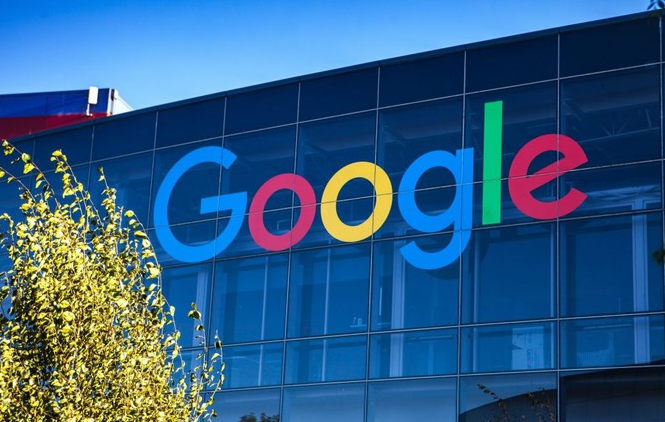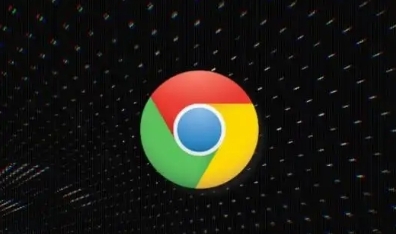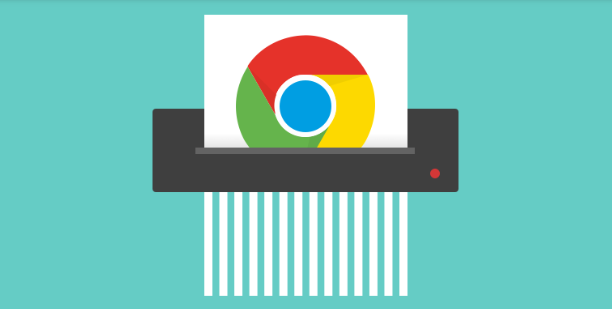Chrome浏览器设置同步选项指南
时间:2025-08-28
来源:谷歌浏览器官网
正文介绍
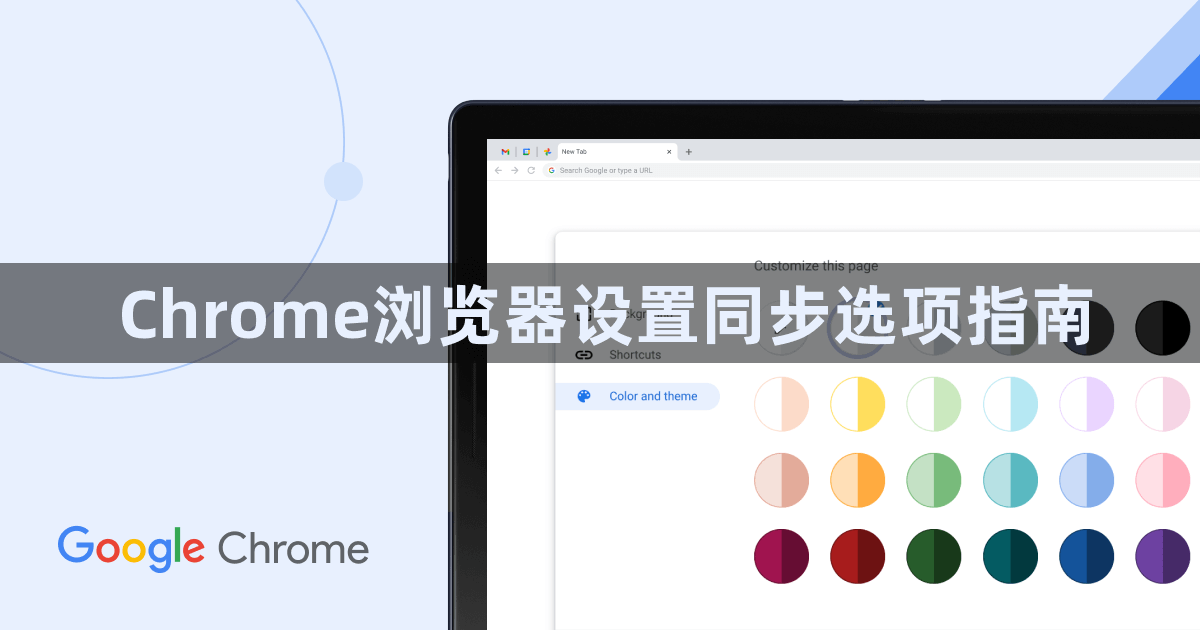
1. 登录Google账号:打开Chrome浏览器,点击右上角的个人头像图标,若未登录则会提示登录,输入账号信息完成登录。也可点击浏览器右上角的三个点图标,选择“设置”,在左侧导航栏找到“用户与浏览器”部分,点击“添加用户”,输入邮箱和密码登录。
2. 进入同步设置页面:登录后若弹出同步设置界面,可直接在此进行设置。若未弹出或已登录但未开启同步,可点击右上角三个点,选择“设置”,在左侧导航栏选择“同步和Google服务”,进入同步设置页面。
3. 选择同步内容:在同步设置页面,可选择需要同步的内容,如书签、密码、历史记录、扩展程序等。还可根据自身需求,选择是否允许Chrome浏览器收集和使用某些类型的数据来改进服务和提供个性化体验。
4. 配置高级同步选项:进入“设置”中的“密码”,开启“自动保存密码”,勾选“在所有设备上同步密码”,避免重复输入。在“同步和Google服务”中取消勾选不需要的项目,如“自动填充表单”,减少无关数据传输,提升隐私保护。
5. 管理同步设备:在同步设置页面,可查看已同步的设备列表。若不想让某些设备一直同步,可在该设备上暂停同步,方法是在同步设置页选择“暂停同步”,这样不会更新数据,也不影响其他设备。
6. 解决同步问题:确保设备连接到互联网,可尝试切换WiFi或移动数据,排除网络阻塞导致同步中断。访问`chrome://settings/help`,点击“检查更新”,安装最新版本,修复旧版本兼容性问题。若遇到同步问题,可在同步设置页面点击“检查同步状态”,按照提示进行故障排除。